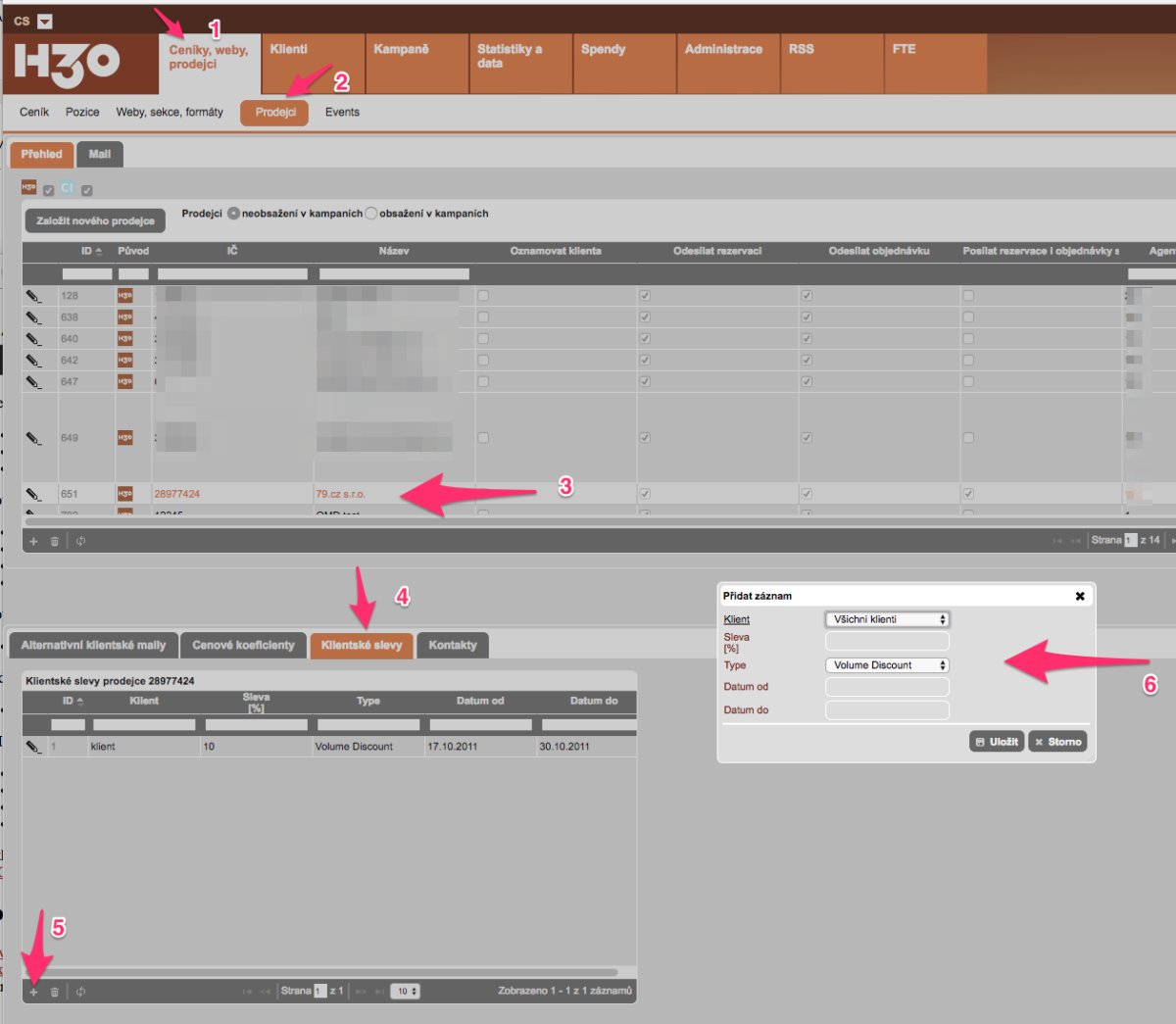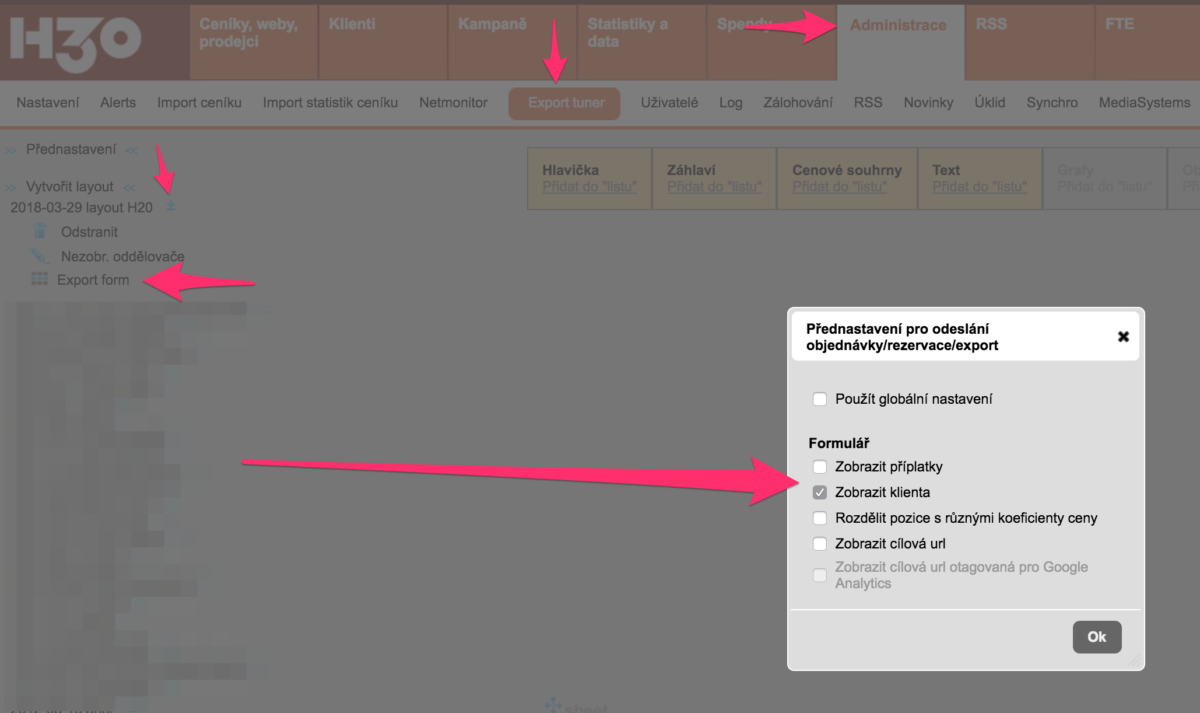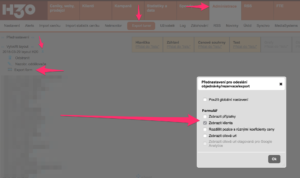Je to jednoduché nastavení:
– nastavit sloupce (systém si je zapamatuje a uloží si je k Tvýmu loginu, ale občas to prohlížece nezapamatujou a načtou si je až při dalším přihlášení, tedy pak:
– vypnout prohlizec a pak se znovu zalogovat
jinak cookies musi bejt zapnutý
Month: August 2018
Jak zadat do H3.0 klientskou slevu?
Do H3.0 je možné si zadávat mnoho různých slev. Je možné si sem zadat i roční klientské slevy, které se pak automaticky doplňují při vkládání patřičných položek do mediaplánu.
Tedy například – pokud má klient Tesla na Google v roce 2023 vyjednanou 50% slevu na všechno, můžeme si to do H3.0 zadat, a pak při vkládání ceníkových položek dodavatele Google do kampaně klienta Tesla, která běží v roce 2023 se k těmto položkám automaticky nastaví sleva 50%.
Slevu je možné zadat v menu Ceniky, weby, prodejci / Prodejci, kde si v horní tabulce 1x kliknutím vybereme dodavatele, u kterého chceme slevu zadat. V dolní souvztažné tabulce pak překlikneme na záložku Klientské slevy a ikonkou “+” v patičce této tabulky přidáme novou slevu. Vybereme klienta, kterého se sleva týká, její hodnotu, časové období a i o jaký typ slevy se jedná (klasická sleva je Volume Discount).
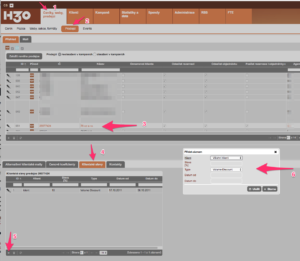
a hotovo :o)
Motivy a co jste o nich možná nevěděli?
Modul Motivy je taková nenápadná záložka ve Správě kampaně. Umožňuje jednoduchou, ale někdy dost opruzující věc – spravovat kreativní motivy kampaně. V této záložce si můžete zadat očekávané motivy kreativ a zaškrtnout, pro které pozice kampaně jsou relevantní a kde budou nasazeny. Toto vám pak jednoduše vyjede v TPčku a nemusíte to tam pokaždé doplňovat.
Jak to tedy udělám?
Ve Správě kampaně jdi do záložky Motivy.
Klikni na tlačítko Manage motives
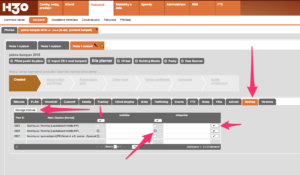
V objevivším se okně spravuješ všechny motivy – tlačítkem Nový motiv přidáš nový motiv, který si můžeš pojmenovat a dát mu popis, který nikdy nikdo nebude číst. Tlačítkem se šipkami přetahuješ pořadí motivů a červeným tlačítkem ve tvaru X se patřičného motivu zbavíš nadobro.
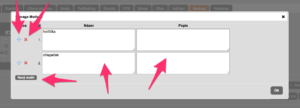
Až budeš mít dost motivů, klikni na OK
V záložce Motivy se Ti teď zobrazila tabulka, kde jsou po řádcích řádky kampaně a ve sloupcích jsou motivy. V buňkách tabulky jsou checkboxy. Jejich zaškrtnutím označíš, že bude daný motiv na dané pozici běžet (respektive že bys to tak chtěl(a), to co kreativka dodá je ve hvězdách viď).
Pro zjednodušení práve můžeš kliknout na ikonky Velkých Zaškrtávačů, které Tí zaškrtnou všechny checkboxy v daném sloupci či řádku.
Až to budeš chtít vyexportovat, zaškrtni si v exportu OTHER: Technoligkcé specifikace HTML5 zaškrtávátko Ukázat motivy (úplně dole). Pak se v TP přidají pro každý motiv další sloupec a tam kde byly zaškrtnuté checkboxy jsou nyní roztomilá Xka.
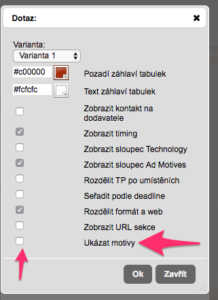
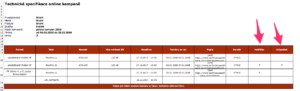
love and peace
Individuální nastavení předexportního formuláře u exportů z export tuneru
U exportů z Export tuneru (většinou Rezervace, Objednávky, Trafficking sheet apod.) bylo dosud možné nastavit úvodní podobu předexportního formuláře pouze pro všechny najednou. Nyní je to možné i pro jednotlvé exporty zvlášť. Níže je popsáno jak na to:
- v Administrace/Export tuner je seznam exportů z Export tuneru. Vyberte patřičný export a klikněte na modrou šipku dolů napravo od názvu exportu
- rozbalí se submenu, ve kterém vyberte položku Export form
- zobrazí se předexportní formulář. U něj zaškrtněte ty checkboxy, které chcete mít defaultně zaškrtnuté při exportu tohoto exportu :-))))